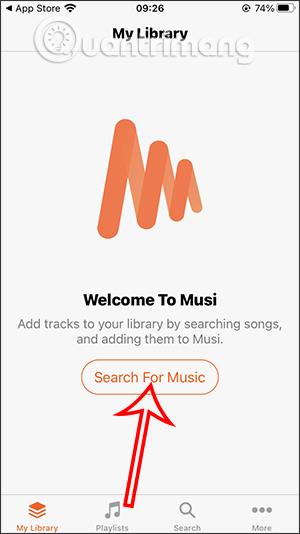A telefonon található Musi alkalmazás gazdag és vonzó zenebolttal segíti a zenehallgatást, beleértve a vietnami zenét is. A Musi alkalmazás különösen alkalmas arra, hogy a képernyőn kívül is hallgathasson YouTube-zenéket , így zenei adatokat vesz át a YouTube-ról, így bármelyik dalt megkereshetjük, ami tetszik. Tehát ha nincs módod a YouTube Premium szolgáltatásra regisztrálni a képernyő kikapcsolása zenei funkció használatához, töltsd le azonnal a Musi alkalmazást. Ezenkívül az alkalmazás számos más vonzó funkcióval is rendelkezik, amelyeket az alábbi cikk ismertet.
Útmutató a zenehallgatáshoz a Musi-n
1. lépés:
Először a felhasználók letöltik a Musi alkalmazást telefonjukra az alábbi link alapján.
2. lépés:
A Musi felületén kattintson a Zene keresése elemre a hallgatni kívánt dal megkereséséhez az alkalmazásban. Váltson át az új felületre, írja be a hallgatni kívánt dal kulcsszavát a keresősávba. Ezen kívül a felület alatt sok más dalelem is található, amelyeket meghallgathatunk.



3. lépés:
Megjeleníti a videók listáját az általunk megadott kulcsszóval. Kattintson arra a videóra, amelyen zenét szeretne hallgatni, és jelenítse meg a zenehallgatási felületet a Musi-on az alábbiak szerint. Ezen a felületen állíthatja be a hangot, állíthatja le a zenelejátszást, oszthat meg YouTube videókat,...
Ezen a felületen is hozzáadhat zenét a lejátszási listához a Hozzáadás gombra kattintva . Váltson át az új felületre, kattintson az Új lejátszási lista létrehozása elemre a zenehallgatási lista létrehozásához, majd kattintson a Kész gombra.


4. lépés:
Ezenkívül módosíthatja a zenehallgatás hangminőségét a 3 függőleges vonal ikonjával, és megjelenítheti a hangminőség beállítási felületet az alábbiak szerint. A hangminőség beállításához engedélyeznünk kell az Equalizer funkciót .

5. lépés:
A videó szövegét a mikrofon ikon megnyomásával is láthatjuk . Ezután megjeleníti a videó dalszövegeinek számos változatát, amelyeket megtalálhat és megtekinthet.


6. lépés:
Ha kikapcsolja az iPhone képernyőjét, az alkalmazás továbbra is megjeleníti a zenelejátszási felületet, így továbbra is hallgathat zenét az alkalmazásból.

7. lépés:
A felületen kattintson a Tovább gombra , hogy az alkalmazás beállítási lehetőségeinek felületére váltson. Itt kiválaszthatja a Time Slpeer funkciót , hogy beállítsa az alkalmazás automatikus zeneleállítási módját . Kiválasztjuk azt az időpontot, amikor a zene automatikusan kikapcsol, majd a visszaszámlálás elindításához válassza a Start lehetőséget.